En savoir plus >
Vérifiez maintenant >
Pour trouver d'autres types de numéros de série, cliquez sur téléphone, serveur, ou produits intelligents.

- Ouvrir CMD
- Dans Windows 8 et 10, appuyez sur la touche Windows logo
 + X, puis sélectionnez Windows PowerShell, Windows PowerShell (Admin), ou Invite de commandes (Admin).
+ X, puis sélectionnez Windows PowerShell, Windows PowerShell (Admin), ou Invite de commandes (Admin).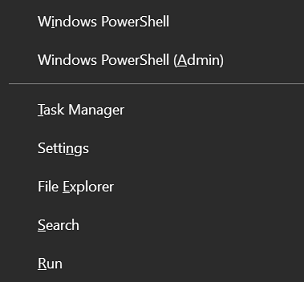
Une autre façon de trouver l'Invite de commandes dans Windows 10 est de rechercher et de sélectionner Invite de commandes.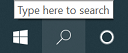
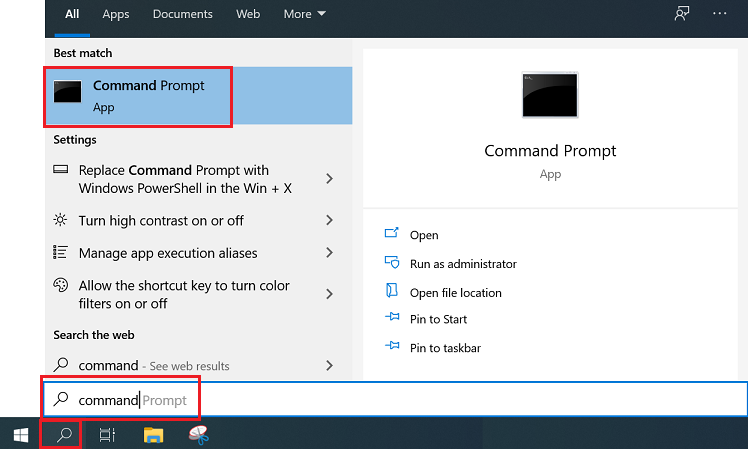
- Dans Windows 8 et 10, appuyez sur la touche Windows logo
- Trouver le numéro de série. Dans la fenêtre de commande, comme indiqué ci-dessous, tapez ou collez la commande suivante : wmic bios get serialnumber
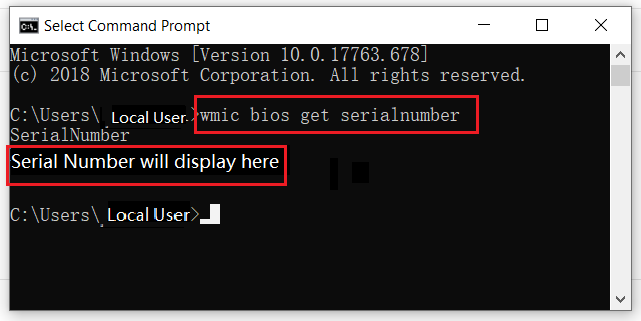
- Trouver le numéro de type de modèle.
- Option 1 : Dans la fenêtre de commande, comme indiqué ci-dessous, tapez la commande suivante wmic csproduct get name
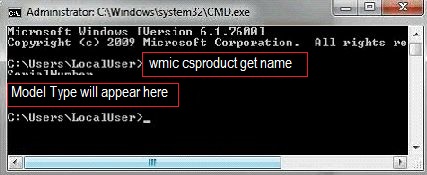
- Option 2 : Dans la fenêtre de commande, comme indiqué ci-dessous, tapez la commande suivante, msinfo32. Une page d'informations système devrait apparaître comme indiqué dans l'image suivante.
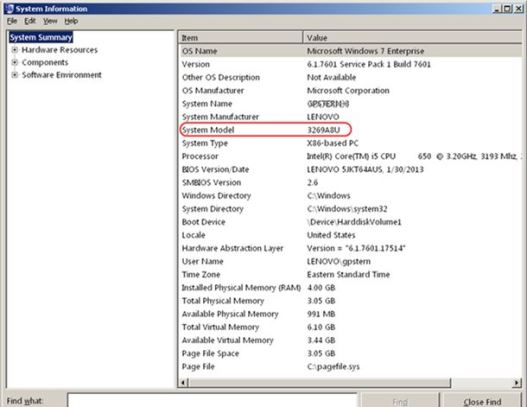
- Option 1 : Dans la fenêtre de commande, comme indiqué ci-dessous, tapez la commande suivante wmic csproduct get name
Pour les ordinateurs portables et de bureau Idea
- Accéder à BIOS (à partir des idea/Lenovo ordinateurs portables, Bureaux/Tout-en-un). Sous l'onglet Informations, recherchez xxx, voir la figure suivante.
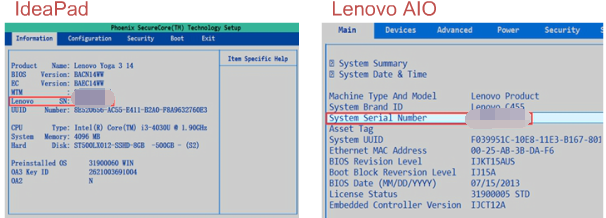
Pour ThinkPad, ThinkCentre
- Accéder à BIOS. Veuillez cliquer ici pour en savoir plus.
- Sous Principal, vous verrez le modèle de type de machine et le numéro de série de l'unité système.
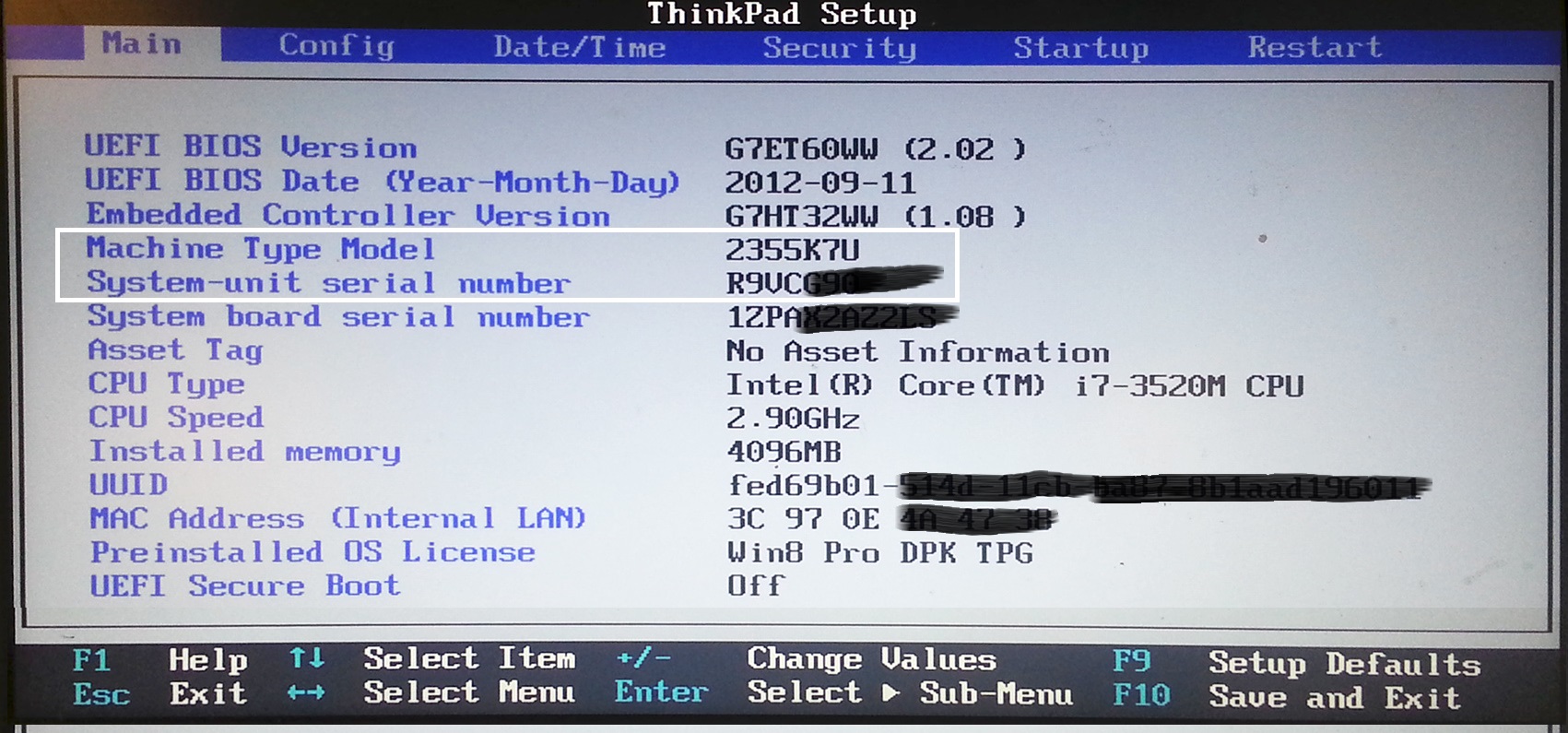
Le numéro de série peut être trouvé en utilisant les étapes suivantes :
- Tapez Paramètres (Paramètres système) > Système (Tous les paramètres) > Système > À propos de tablet.
- Tapez État pour afficher le numéro de série pour le tablet.
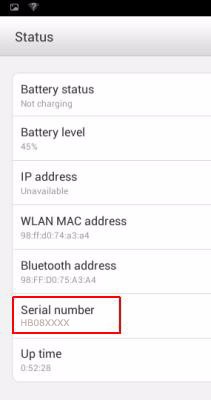
Voir la vidéo suivante : Comment trouver le numéro de série de l'appareil (SN) pour Android Tablets.
Le nom du produit peut être trouvé en utilisant les étapes suivantes :
- Tapez Paramètres (Paramètres système) > Système (Tous les paramètres) > Système > À propos de tablet.
- Le nom du produit est équivalent au numéro de modèle comme indiqué dans l'image ci-dessous.
Remarque : Le type de modèle dans l'image est juste un exemple.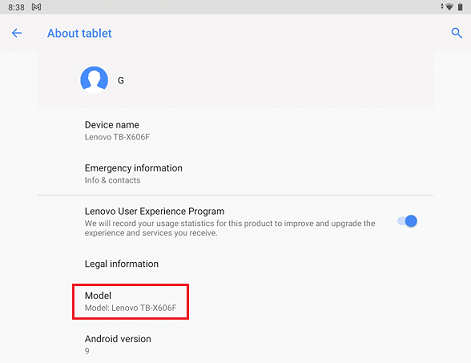
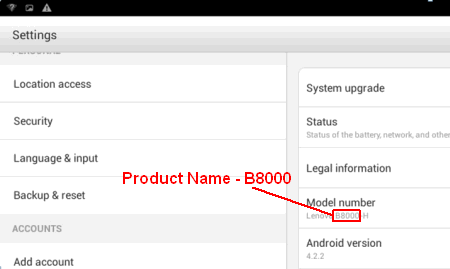
- Allumez le Chromebook.
- Appuyez sur ALT + V sur le clavier à l'écran de connexion.
- Le numéro de série et la version du système d'exploitation Chrome devraient être situés en haut à droite.
- Tapez la commande suivante dans un terminal :
- sudo dmidecode -t system | grep Serial
- Pour trouver le numéro de série de la carte mère :
- sudo dmidecode -t baseboard | grep Serial
Par Marque
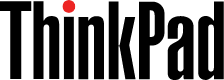

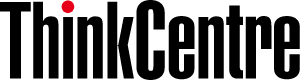
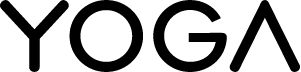
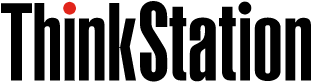

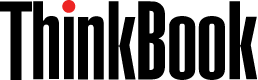

Par Catégories
Android Tablet
Bureau & Tout-en-un
Docks & Stations d'accueil
Moniteur
Accessoires
Phablet
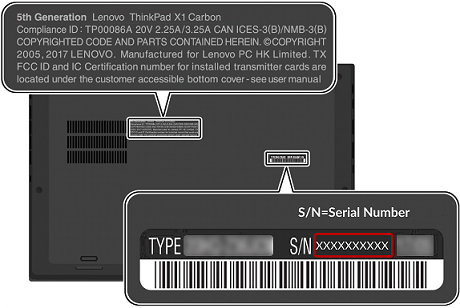
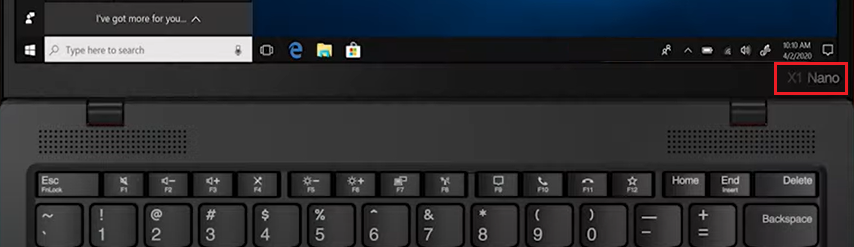
Le numéro de série est imprimé sur le côté ou à l'arrière de la machine. Si les informations sur le modèle de type de machine sont nécessaires, elles se trouvent à côté du numéro de série.
- Type de machine - 8215
- Modèle de type de machine - 8215E1U
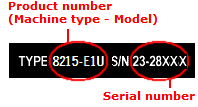
Le nom du produit est imprimé sur le côté ou à l'arrière de la machine.
Remarque : Le type de modèle sur l'image est juste un exemple.
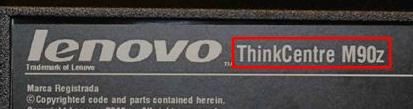
ThinkStation

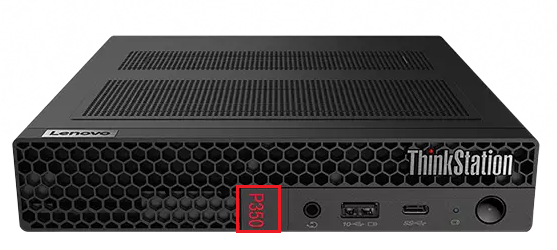
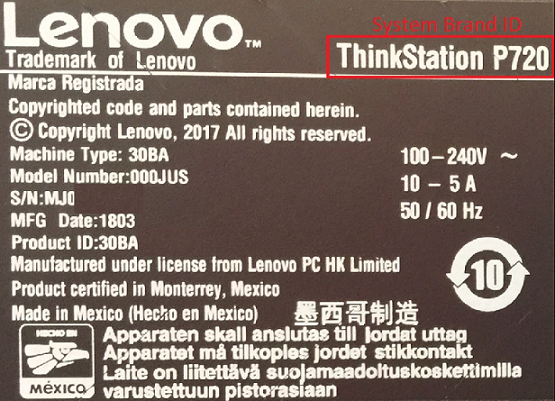
Le nom du produit et le numéro de série se trouvent au bas du système.
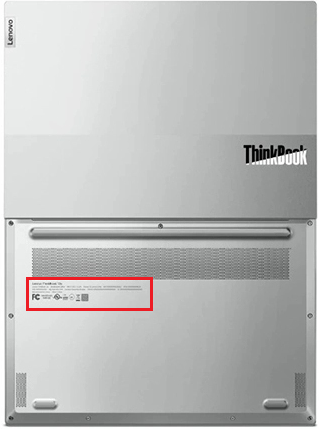



Le nom du produit et le numéro de série se trouvent au bas du système.
Exemple de Lenovo Chromebook
Le nom du produit, le modèle de type de machine, le nom du modèle et le numéro de série peuvent être trouvés sur l'étiquette de configuration sur la boîte d'emballage.
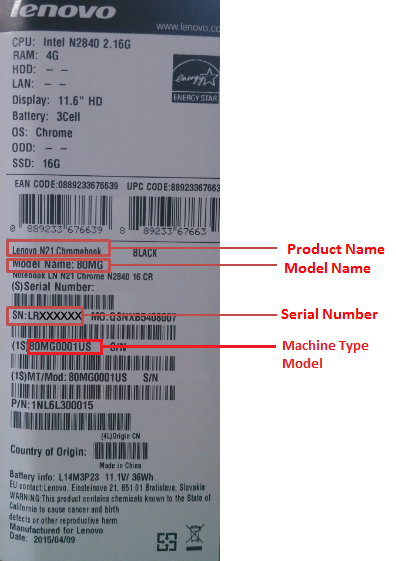
Le nom du produit, le modèle de type de machine, le nom du modèle et le numéro de série peuvent être trouvés sur l'étiquette de notation sur le couvercle arrière.
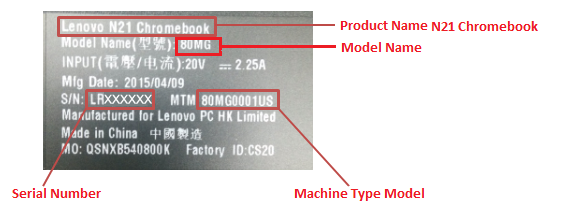
Étiquette de notation
Le numéro de série est imprimé sur l'étiquette au bas de la machine.
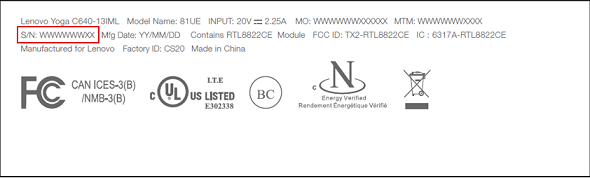
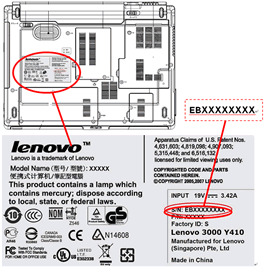
Le nom du produit est imprimé sur l'étiquette au bas de la machine.
Remarque : Le type de modèle sur l'image est juste un exemple.

Emplacements d'étiquettes d'exemple :



Le nom du produit est imprimé sur l'étiquette au châssis arrière de la machine.
Remarque : Le type de modèle sur l'image est juste un exemple.
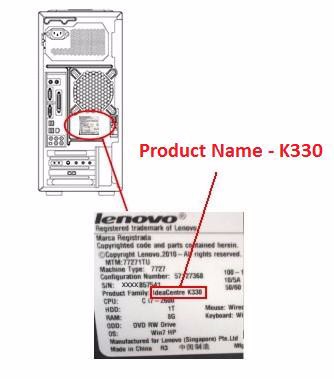
Le numéro de série est imprimé sur l'étiquette au châssis arrière de la machine.
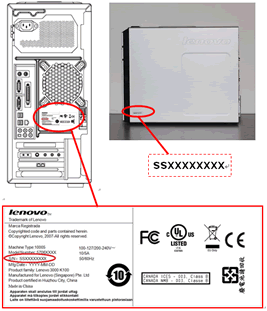
Vérifiez l'arrière du tablet boîtier pour un numéro de série. Pour la plupart des produits, le numéro de série peut être consulté au bas du couvercle arrière. Si l'appareil appartient à un Yoga tablet tel que Yoga 3 10, ouvrez le support et derrière, il devrait y avoir un autocollant avec le numéro de série.
- Comment trouver le nom du produit et le numéro de modèle : Appuyez sur Paramètres > À propos du téléphone.
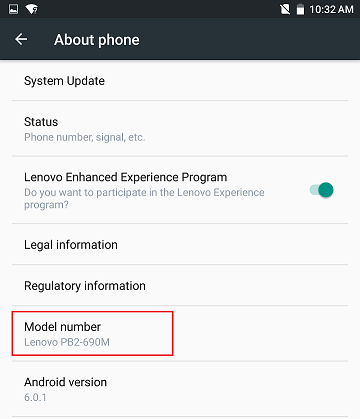
- Comment trouver le numéro de série : Appuyez sur Paramètres > À propos du téléphone > État.
- Comment trouver l'IMEI : Appuyez sur Paramètres > À propos du téléphone > État > Informations IMEI.

| Type de moniteur | Image | Emplacement |
|---|---|---|
| Moniteurs ThinkVision |  |
Bord gauche du cadre du moniteur |
 |
Étiquette de notation sous le connecteur d'alimentation | |
| Lenovo Moniteurs (Pas ThinkVision) |  |
Situé sur une étiquette sur le couvercle arrière |
Les images suivantes montrent des emplacements d'exemple pour différents types d'accessoires.
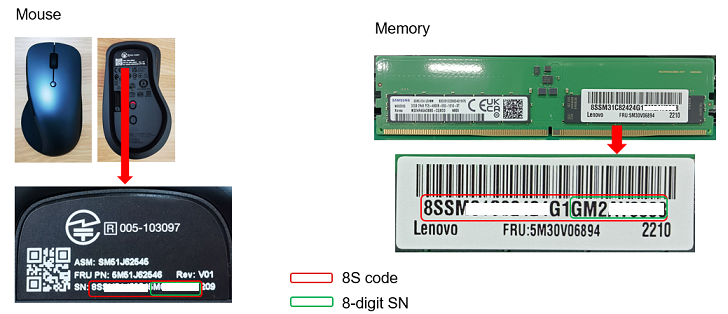

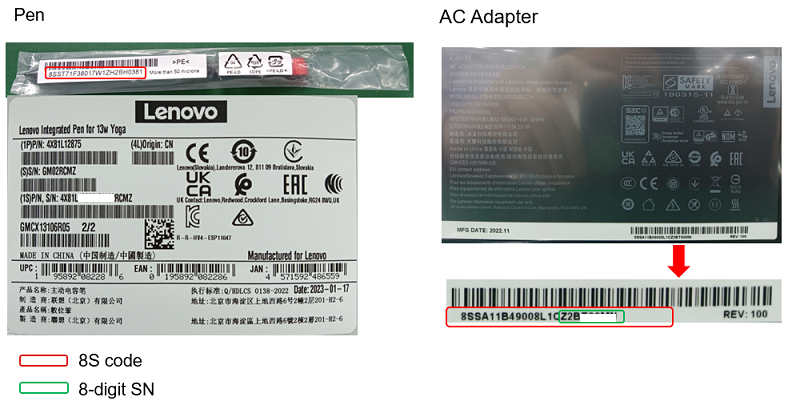
Remarque : Le corps de l'unité Stylo n'a pas de numéro de série.
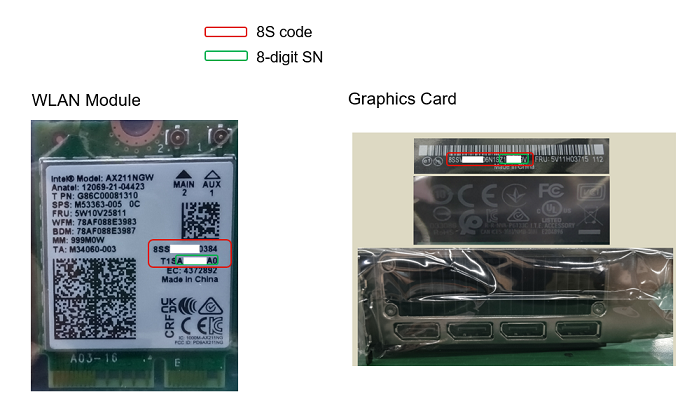
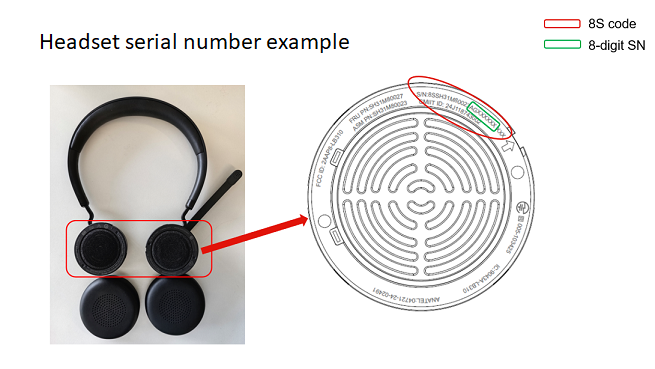
Le type de machine et le numéro de série (S/N) sont attachés au bas de la station d'accueil. Voir l'image suivante :
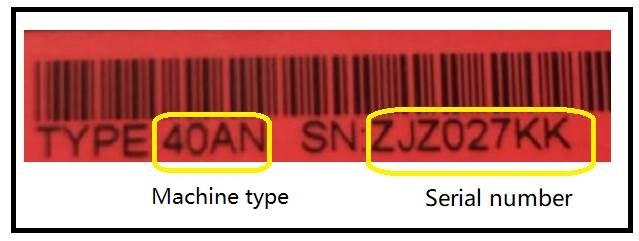

Pour plus d'informations sur les docks, consultez le Guide de référence des Docks, Réplicateur de ports, Ultrabase.

